Kaip pataisyti neįsijungiantį „iPhone“.
Jei jūsų iPhone neįsijungs, galite manyti, kad turėsite nusipirkti naują. Tai gali būti tiesa, jei problema yra pakankamai rimta, tačiau yra daug būdų, kaip pabandyti pataisyti savo iPhone prieš nusprendžiant, kad jis miręs. Jei jūsų iPhone neįsijungia, išbandykite šiuos šešis patarimus, kad atgaivintumėte.
Šie veiksmai tinka visiems iPhone modeliams.
2:27
Įkraukite savo iPhone bateriją
Tai gali atrodyti akivaizdžiai, bet įsitikinkite, kad iPhone baterija yra apmokestintas. Norėdami tai išbandyti, prijunkite savo iPhone prie sieninio įkroviklio arba prie kompiuterio. Leiskite įkrauti 15-30 minučių. Jis gali įsijungti automatiškai. Taip pat gali tekti palaikyti įjungimo / išjungimo mygtuką, kad jį įjungtumėte.
Jei įtariate, kad telefono baterija išsikrovė, bet įkrovimas neveikia, gali būti, kad jūsų įkroviklis arba laidas yra sugedęs. Pabandykite dar kartą patikrinti naudodami kitą laidą. (P.S. Jei dar negirdėjote, dabar galite gauti belaidis įkrovimas „iPhone“, jei turite „iPhone 8“ ar naujesnę versiją.)
Iš naujo paleiskite iPhone
Jei įkraunant akumuliatorių jūsų iPhone neįsijungė, kitas dalykas, kurį turėtumėte pabandyti, yra tai iš naujo paleiskite telefoną. Norėdami tai padaryti, laikykite nuspaudę įjungimo/išjungimo mygtuką viršutiniame dešiniajame kampe arba dešinėje telefono pusėje kelias sekundes. Jei telefonas išjungtas, jis turėtų įsijungti. Jei jis įjungtas, galite pamatyti slankiklį, siūlantį jį išjungti.
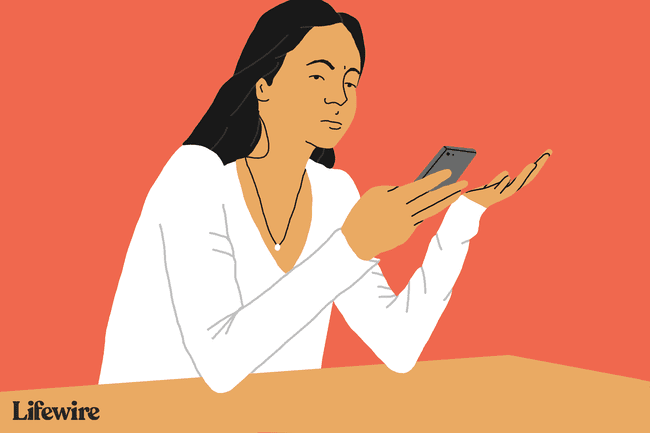
Jei telefonas buvo išjungtas, leiskite jam įsijungti. Jei jis buvo įjungtas, tikriausiai būtų gera idėja iš naujo paleisti jį išjungiant ir vėl įjungiant.
Kietasis „iPhone“ nustatymas iš naujo
Pabandykite iš naujo nustatyti, jei standartinis paleidimas iš naujo nepadėjo. Griežtas nustatymas iš naujo yra paleidimas iš naujo, kuris išvalo daugiau įrenginio atminties (bet ne jo saugyklos). Neprarasite duomenų), kad būtų galima atlikti išsamesnį atstatymą. Norėdami atlikti sunkų atstatymą:
Atkurkite iPhone į gamyklinius nustatymus
Kartais jūsų geriausias pasirinkimas yra atkurti gamyklinius iPhone nustatymus. Tai ištrins visus jūsų telefono duomenis ir nustatymus (tikiuosi, kad jūs sinchronizuoti tai neseniai ir padarė atsarginę duomenų kopiją). Nors tai gali atrodyti ekstremalu, tai gali išspręsti daugybę problemų. Paprastai „iPhone“ atkurtumėte naudodami „iTunes“, bet jei „iPhone“ neįsijungs, pabandykite tai:
Prijunkite savo iPhone prie kompiuterio kabeliu ir atidarykite iTunes. Viršutinėje kairėje iTunes lango srityje turėtumėte pamatyti iPhone piktogramą.
-
Jei „iTunes“ nematote savo „iPhone“, įjunkite atkūrimo režimą, atlikdami šiuos veiksmus:
- „iPhone 8“ ar naujesnėje versijoje: Paspauskite ir greitai atleiskite Pagarsink mygtuką. Paspauskite ir greitai atleiskite Patildyti mygtuką. Tada paspauskite ir palaikykite Šoninė mygtuką, kol pamatysite atkūrimo režimo ekraną.
- Jei turite „iPhone 7“ arba „iPhone 7 Plus“: Paspauskite ir palaikykite Šoninė ir Patildyti mygtukus tuo pačiu metu. Laikykite juos, kol pamatysite atkūrimo režimo ekraną.
- Jei naudojate iPhone 6s ir senesnę versiją, iPad arba iPod touch: Paspauskite ir palaikykite abu Namai ir Į viršų (arba Šoninė) mygtukus vienu metu. Laikykite juos, kol pamatysite atkūrimo režimo ekraną.
-
Kai jūsų iPhone veikia atkūrimo režimu, spustelėkite įrenginio piktogramą iTunes.
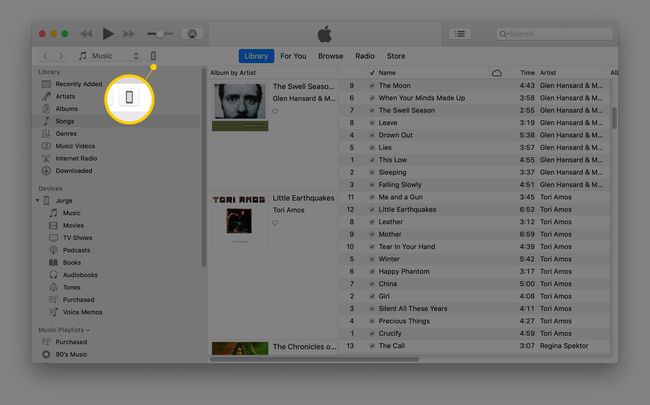
-
Tada spustelėkite Atkurti iPhone... mygtuką.
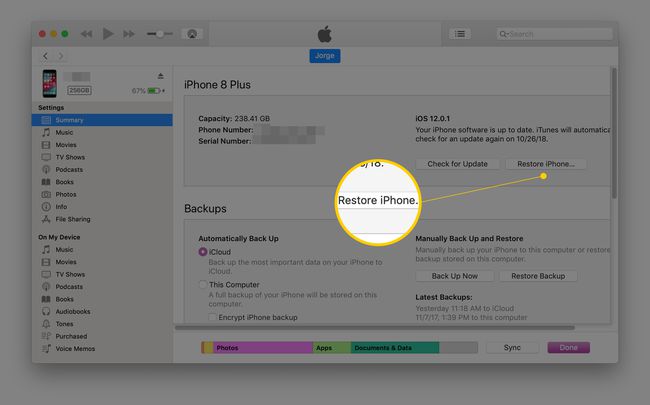
-
Jūsų paklaus, ar norite sukurti atsarginę „iPhone“ kopiją. Tai tikrai gera idėja, nes ruošiatės ją nuvalyti. Jei esate TIKRINIAI, kad neseniai sukūrėte atsarginę kopiją, galite praleisti šį veiksmą (nors mes to nerekomenduojame).
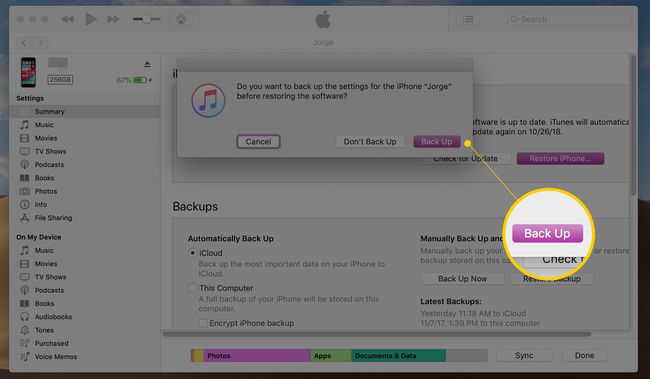
-
Patvirtinimo langas įsitikins, kad norite atkurti „iPhone“. Spustelėkite Atkurti jei esate pasiruošę, ir palaukite, kol „iPhone“ bus paleistas iš naujo po kelių minučių.

Dabar jūsų iPhone turėtų būti toks pat švarus ir naujas, koks buvo tą dieną, kai jį įsigijote. Galite palikti jį kaip naują telefoną arba atkurti jį iš atsarginės kopijos ką tik padarei.
Kai kuriais atvejais atkurdami „iPhone“ galite susidurti su problema, kuri neleidžia užbaigti proceso. Jei susiduriate su šia problema, sužinokite, kaip ją išspręsti Kaip ištaisyti iPhone 4013 klaidą.
Įjunkite „iPhone“ į DFU režimą
Kai kuriais atvejais jūsų iPhone gali neįsijungti, nes jis neįsikraus arba paleisties metu užstringa prie „Apple“ logotipo. Tai gali atsitikti po įsilaužimo į kalėjimą arba kai bandote tai padaryti įdiegti iOS naujinimą ir nepavyksta. Jei susiduriate su šia problema, įjunkite telefoną į DFU režimą tokiu būdu:
Įsitikinkite, kad „iTunes“ veikia ir ar išjungėte „iPhone“. Prijunkite „iPhone“ prie kompiuterio.
Laikykite nuspaudę įjungimo/išjungimo mygtukas 3 sekundes, tada atleiskite.
-
Greitai paspauskite garsumo didinimo mygtuką, greitai paspauskite garsumo mažinimo mygtuką, laikykite nuspaudę šoninį mygtuką, kol ekranas taps juodas. Neatleisdami šoninio mygtuko, keletą sekundžių palaikykite nuspaudę garsumo mažinimo mygtuką. Atleiskite šoninį mygtuką, laikydami nuspaustą garsumo mažinimo mygtuką dar kelias sekundes. Atidarykite iTunes ir vykdykite instrukcijas.
*Paspauskite ir laikykite nuspaudę patildyti mygtuką kairėje „iPhone“ pusėje vis dar laikydami nuspaudę Įjungti išjungti mygtuką maždaug 10 sekundžių*
Jei naudojate iPhone 6 ir senesnę versiją, laikykite nuspaudę įjungimo / išjungimo mygtukas ir pagrindinis mygtukas kartu apie 10 sekundžių.
-
Atleiskite įjungimo / išjungimo mygtuką, bet toliau laikykite nuspaudę garsumo mažinimo mygtuką (iPhone 6 ar senesnėse versijose palaikykite Namai žemyn) maždaug 5 sekundes.
Jei matote pranešimą „prijunkite prie iTunes“, mygtukus laikėte nuspaudę per ilgai. Pradėti iš naujo.
Jei ekranas lieka juodas ir nieko nerodoma, jūs esate DFU režimas. Vykdykite iTunes ekrane pateikiamas instrukcijas.
Neturite pakankamai vietos atnaujinti savo iPhone? Peržiūrėkite mūsų straipsnį keli patarimai, kurie jums padės atlikti darbą.
Iš naujo nustatykite iPhone artumo jutiklį
Kita reta situacija, dėl kurios jūsų iPhone neįsijungia, yra gedimas artumo jutiklis kuris pritemdo iPhone ekraną, kai laikote jį prie veido. Dėl to ekranas lieka tamsus net tada, kai telefonas įjungtas ir nėra šalia jūsų veido. Norėdami iš naujo nustatyti savo iPhone artumo jutiklį:
Atlikite a Hard Reset „iPhone“ naudodami anksčiau šiame straipsnyje pateiktas instrukcijas.
Kai telefonas paleidžiamas iš naujo, ekranas turėtų veikti.
Bakstelėkite Nustatymai programėlė.
Bakstelėkite Generolas.
Bakstelėkite Nustatyti iš naujo.
Bakstelėkite Iš naujo nustatyti visus nustatymus. Tai ištrins visas jūsų nuostatas ir nustatymus „iPhone“, bet neištrins jūsų duomenų.
Jei jūsų iPhone vis tiek neįsijungia
Jei jūsų iPhone neįsijungs atlikus visus šiuos veiksmus, tikriausiai problema per rimta, kad ją būtų galima išspręsti patiems. Turite susisiekti su Apple susitarti dėl susitikimo „Genio“ bare. Per tą susitikimą „Genius“ arba išspręs jūsų problemą, arba praneš, kiek kainuoja taisymas. Patikrinkite savo iPhone garantijos būseną prieš paskyrimą, nes taip galėtumėte sutaupyti pinigų remontui.
Žinoma, yra situacijų, kai iškyla priešinga problema: jūsų iPhone neišsijungs. Jei susiduriate su tokia problema, sužinokite, kas vyksta ir kaip ją išspręsti Štai kaip pataisyti „iPhone“, kuris neišsijungia.
